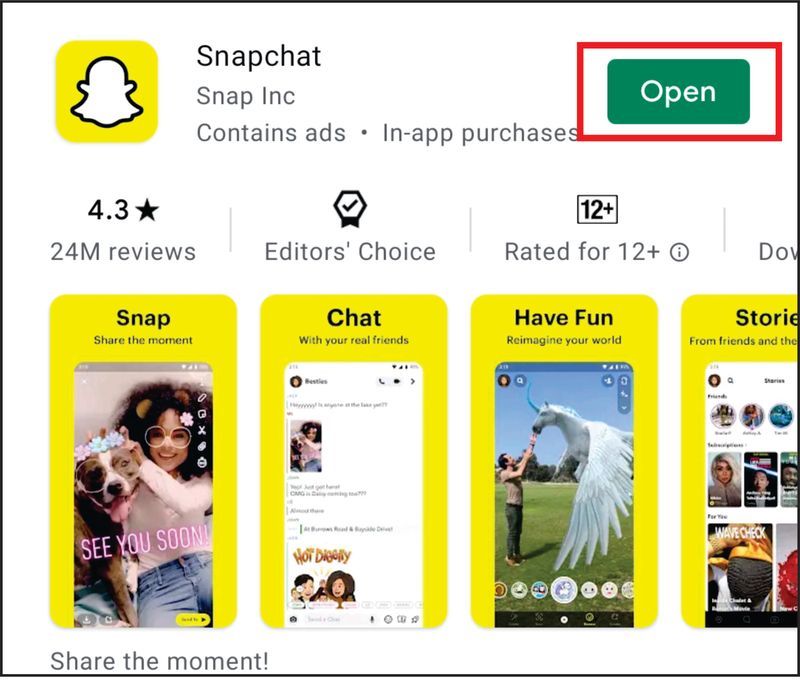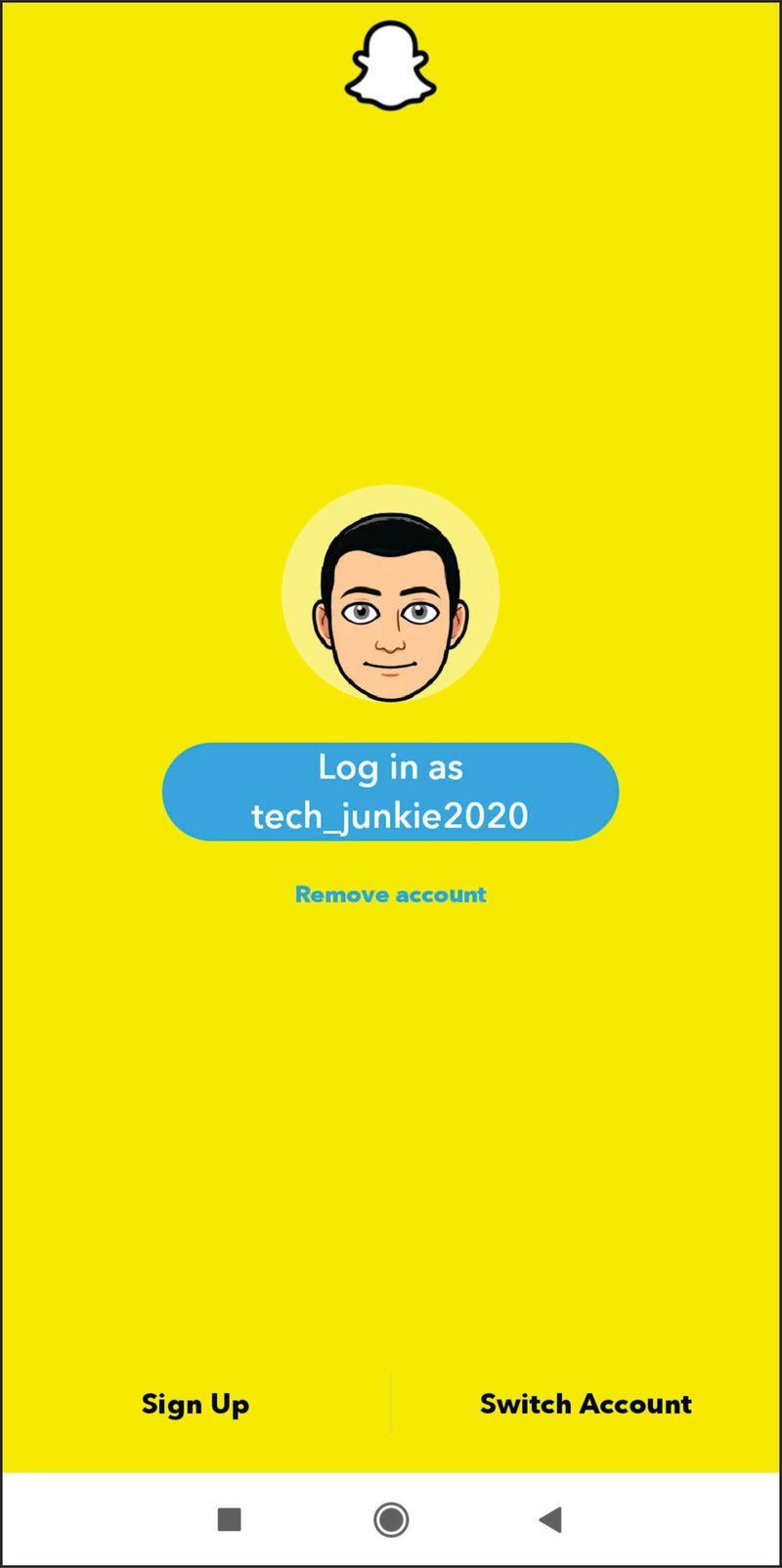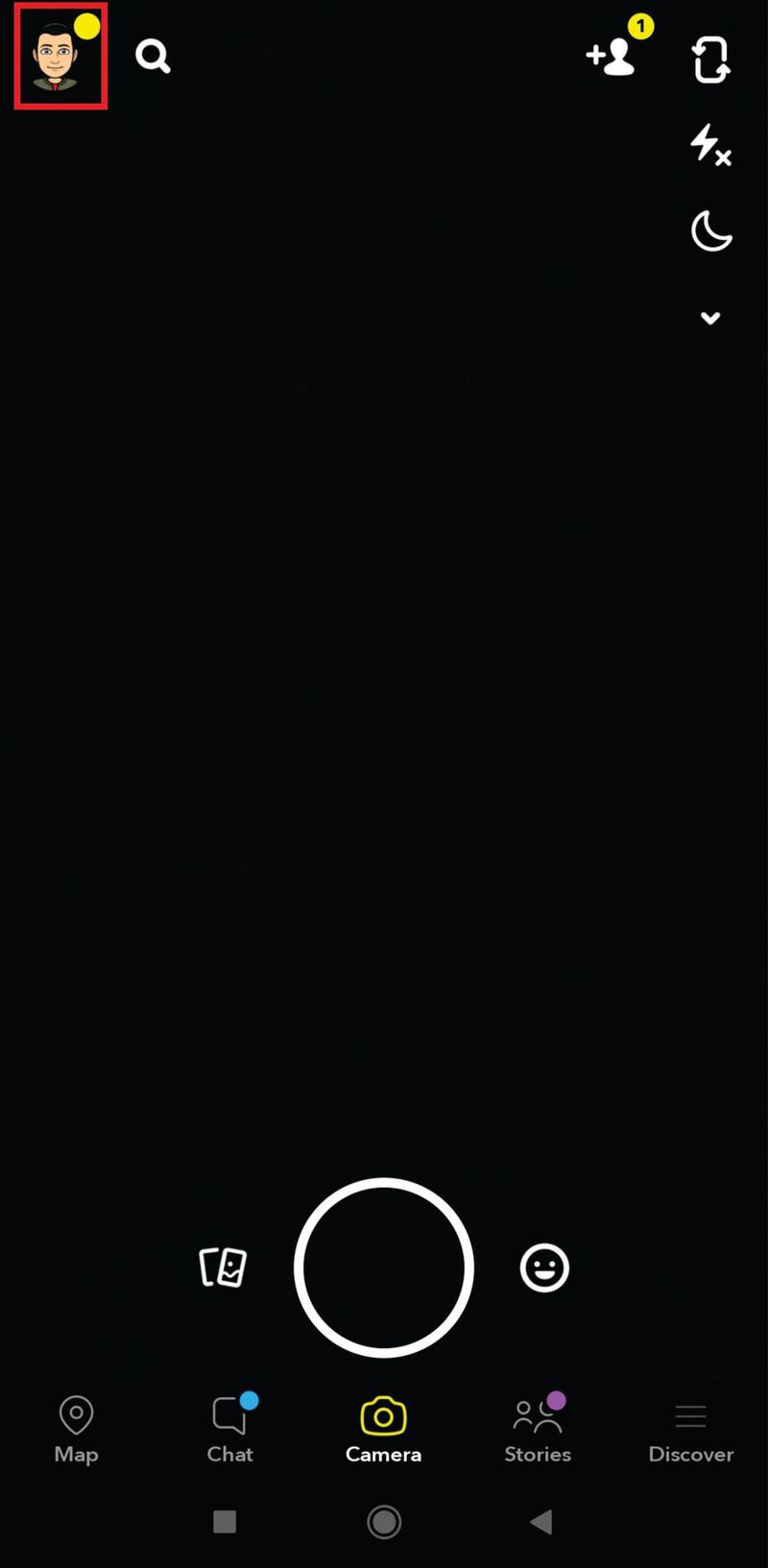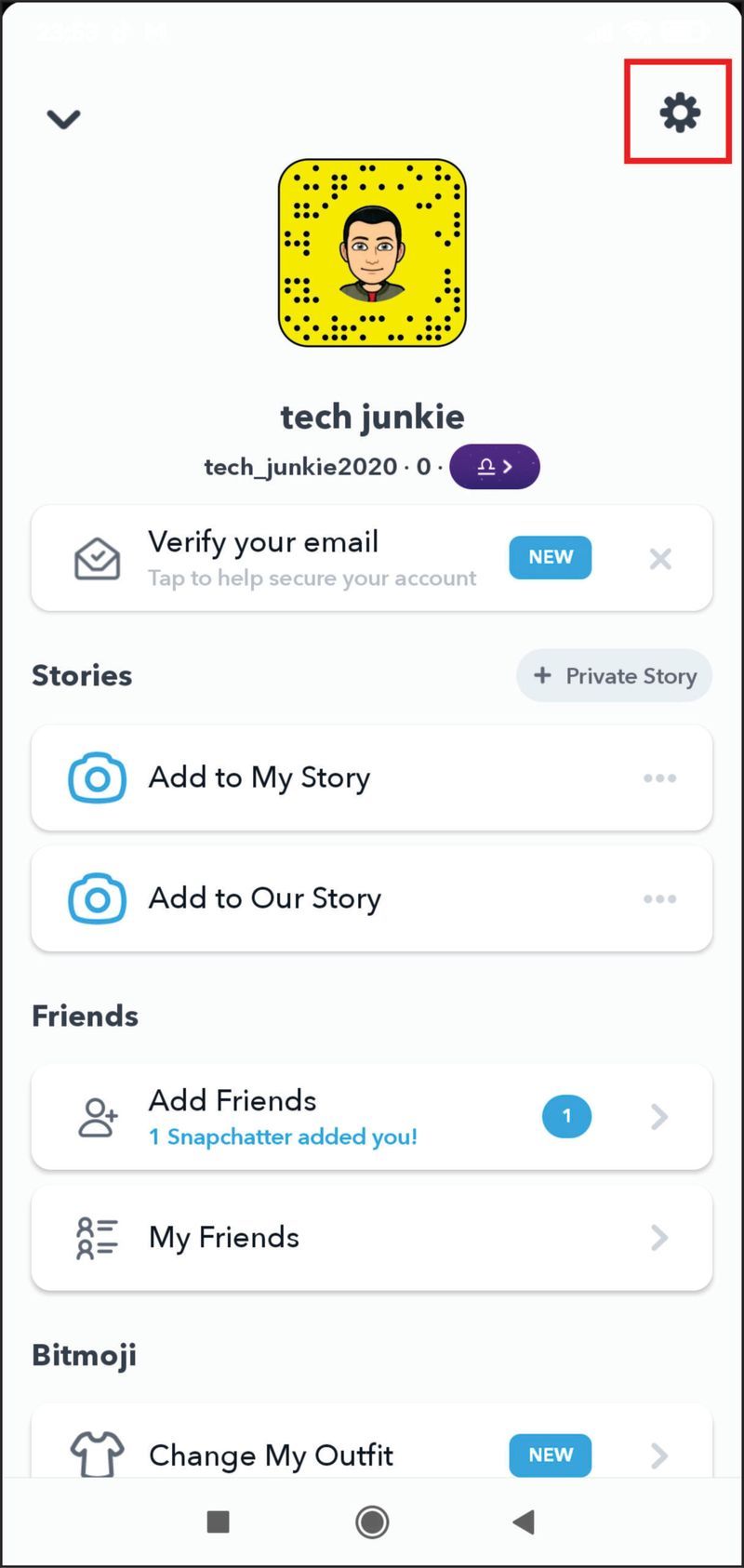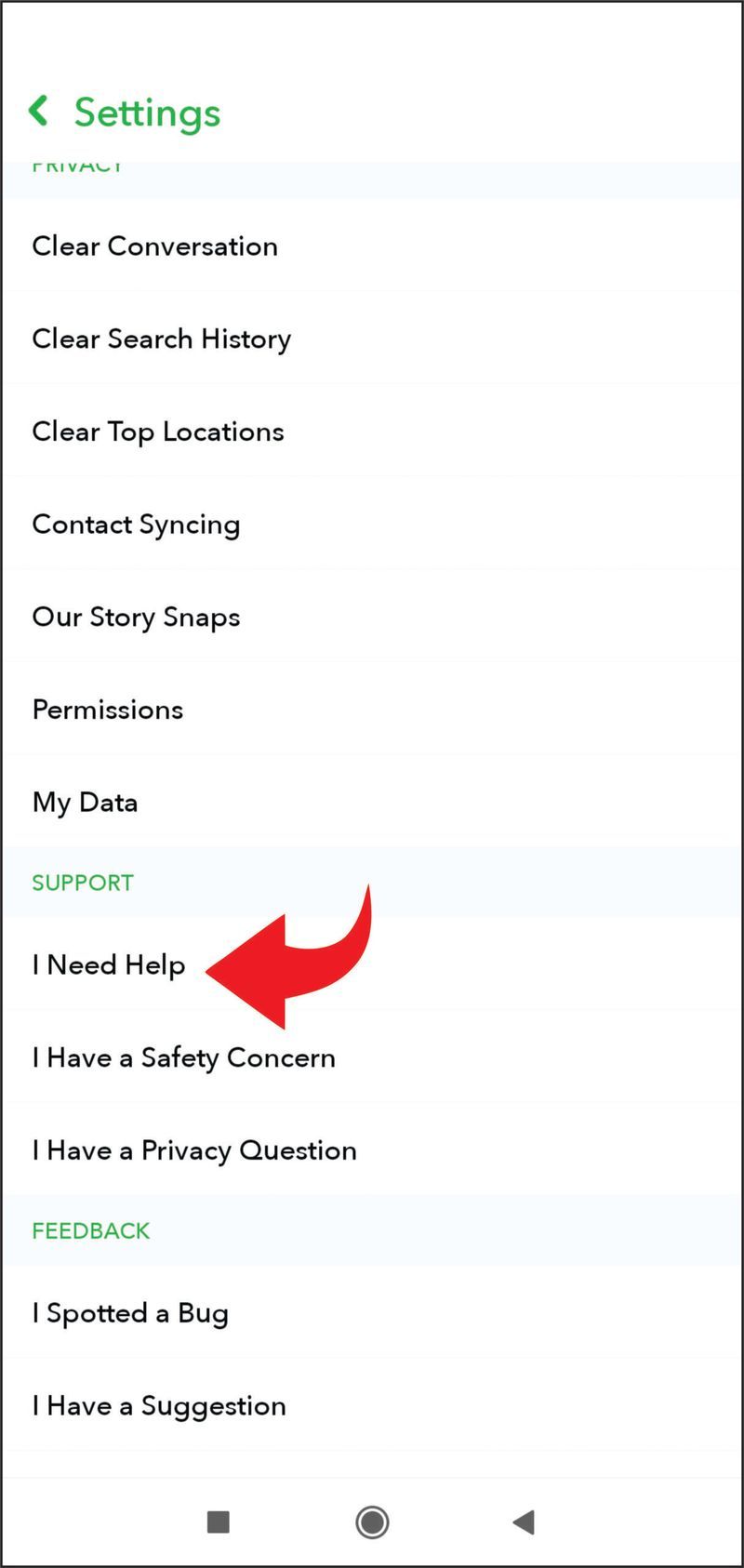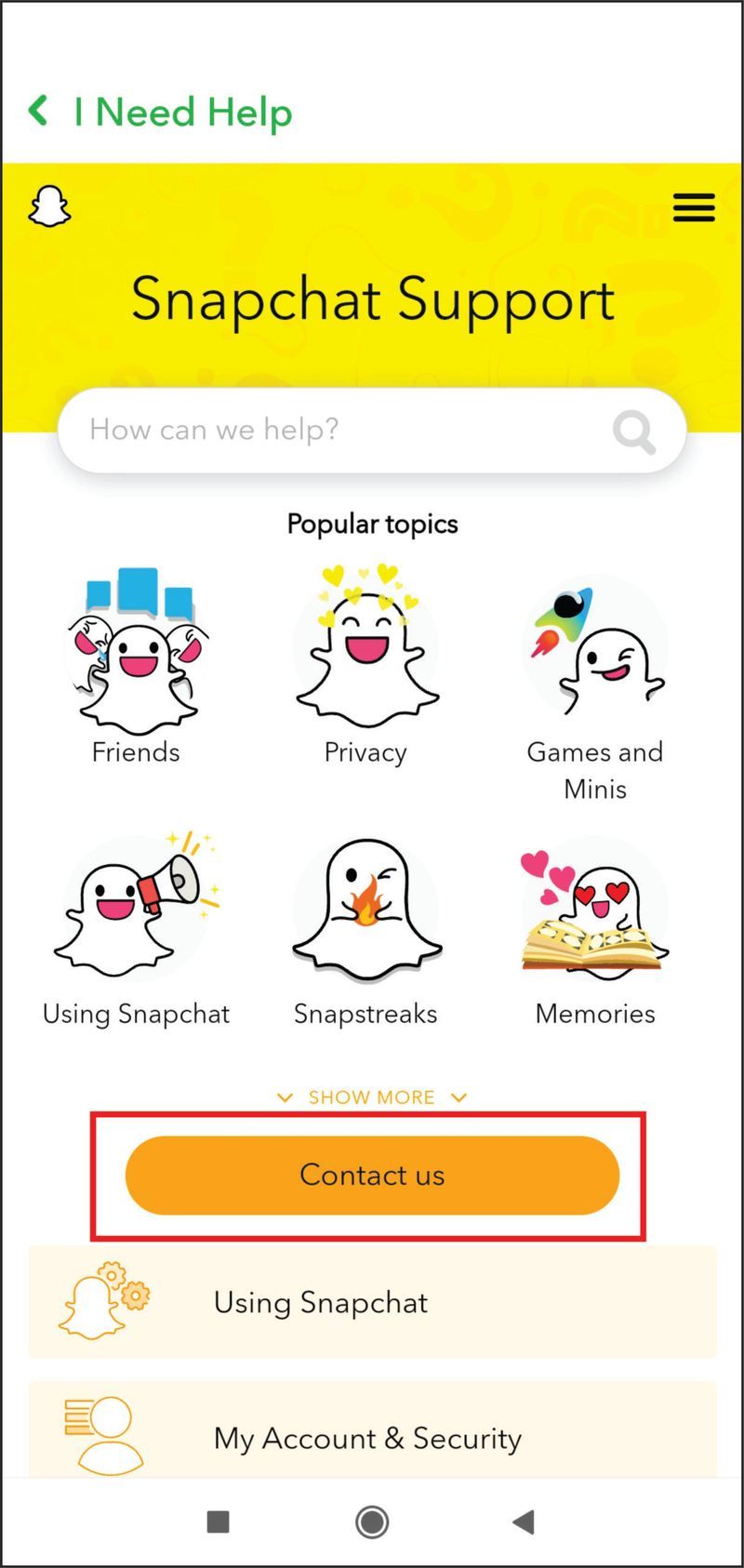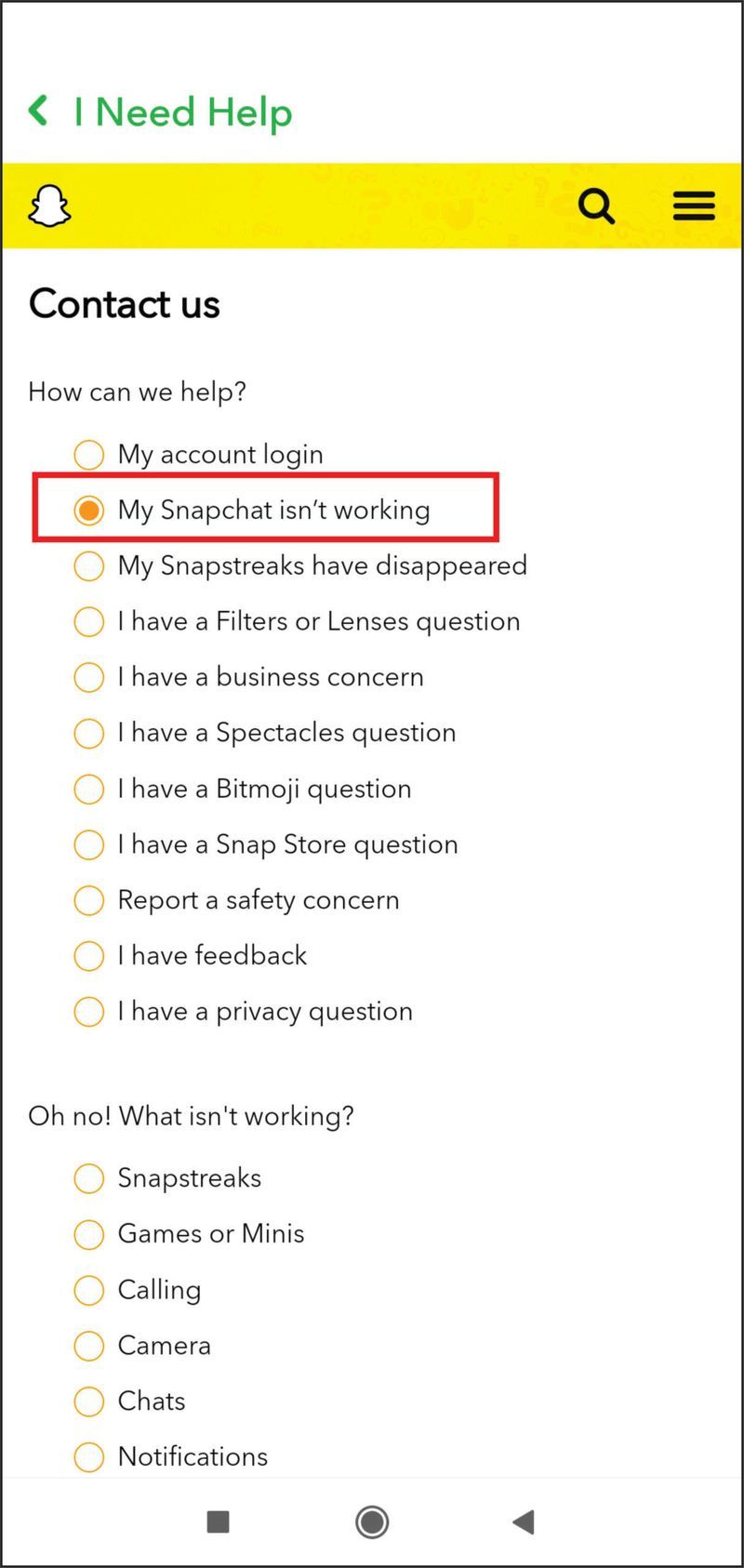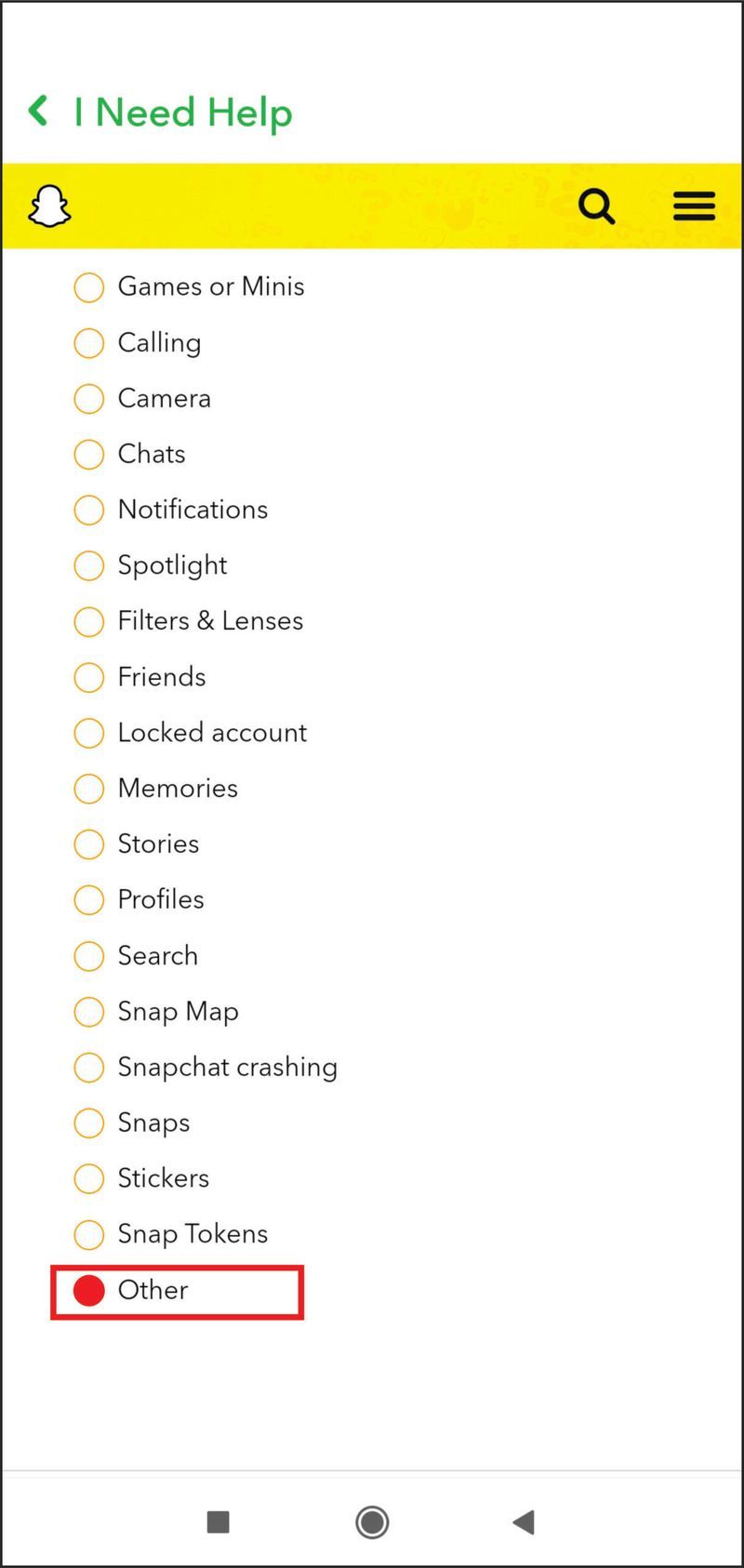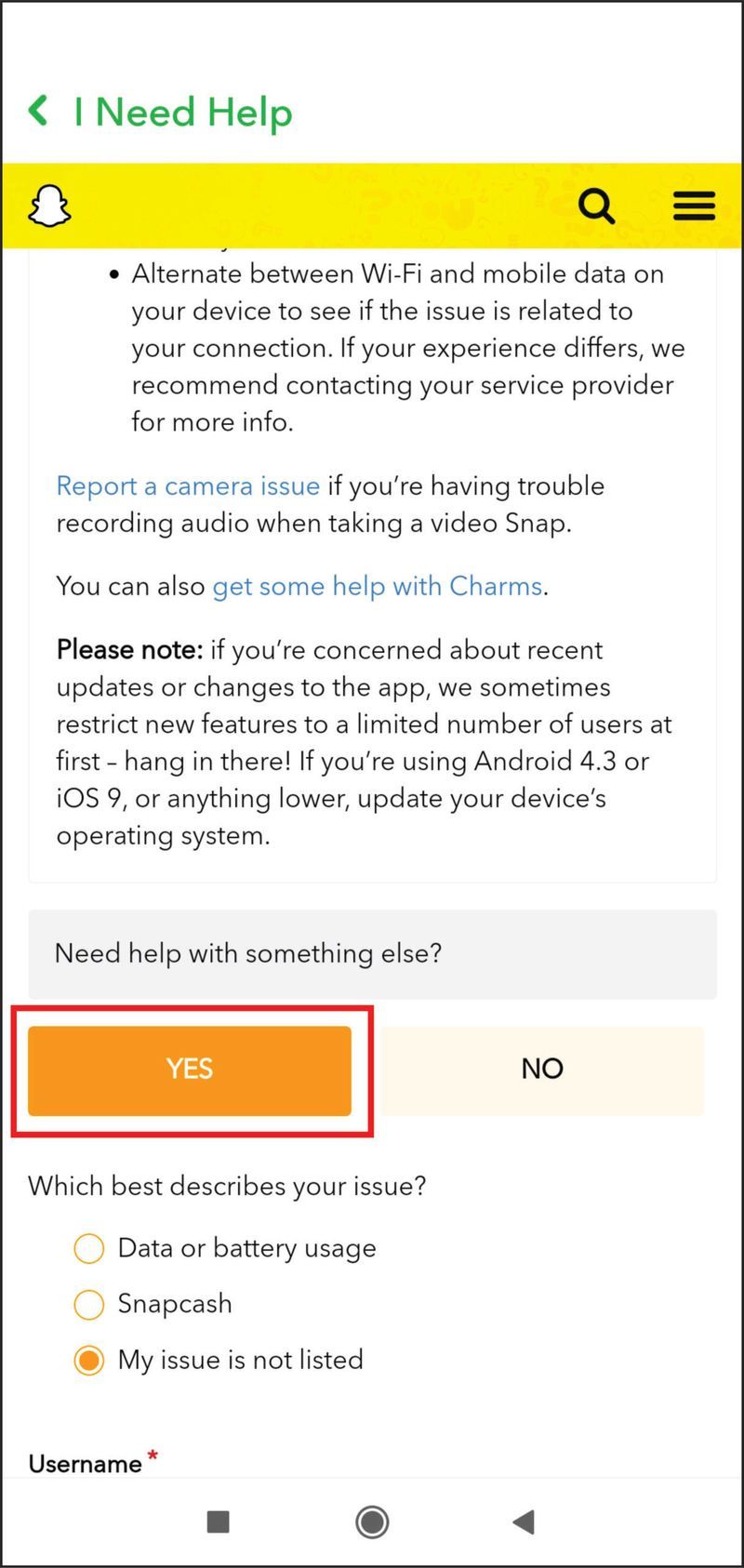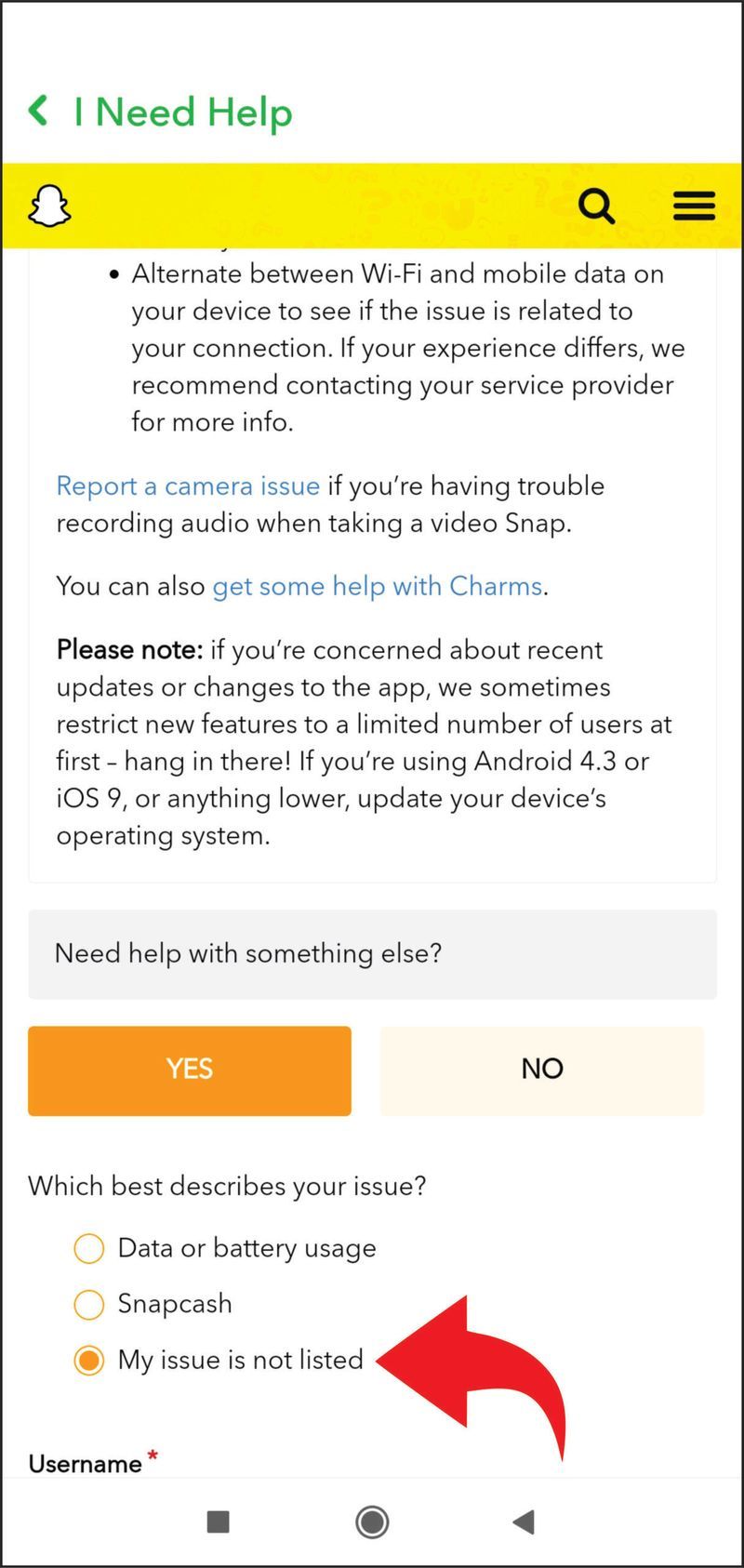Snapchatで確認を受けるということは、プラットフォーム上で大したことを意味します。確認されると、名前の横に金色の星が表示されます。あなたはあなたのビジネスやブランドを宣伝するためにこの信じられないほどの追加を使用することができます。しかし、Snapchatでどのように検証されますか?あなたは有名人である必要がありますか?以下のガイドで、Snapchatで検証を受けるために知っておく必要のあるすべてを見つけてください。

Snapchat検証済みスターを取得する方法
Snapchatスターを獲得するということは、Snapchatがあなたのアカウントを確認したことを意味します。したがって、Snapchatの通常のユーザーになる代わりに、あなたは不可欠なコンテンツクリエーターになります。
あなたのインスタグラムのストーリーを見た人を見る
ただし、検証済みのスターを取得するには、満たす必要のある基準がいくつかあります。たとえば、Snapchatストーリーは魅力的でユニークである必要があります。作成するコンテンツは、多くのSnapchatユーザーがそれを見て認識できるように、十分に興味深いものである必要があります。その注目を集めるには、想像力を駆使してさまざまなフィルターを適用し、テキストや絵文字を追加してコンテンツをよりエキサイティングにする必要があります。
資料は適切である必要があることに注意してください。 注目を集めるために不快なコンテンツを投稿しても、スターが確認されることはありません。 その代わり、 Snapchatアカウントが禁止されるリスクがあります。
また、利用することができます レンズスタジオ 。 macOS10.13以降およびWindows10(64ビット)ユーザーが利用できます。これを使用すると、いくつかのエキサイティングな3D効果を追加できます。 YouTubeにはさまざまなチュートリアルがありますので、ぜひチェックしてください。 Lens Studioでカスタムレンズを作成することもできます。これは、検証済みのスターを獲得するのに役立ちます。
あなたができるもう一つのことは、Shoutout forShoutoutオプションを利用することです。これを使用して、他のSnapchatユーザーにストーリーであなたに言及してもらい、フォロワーにあなたをフォローしてもらうことができます。
さらに、 フォロワーと交流することを忘れないでください 。結局のところ、彼らはあなたが確認される責任があります。例えば、 投票を作成したり、ライブビデオを撮影したりして、フォロワーがあなたの生活をリアルタイムで把握できるようにします。
Snapchatはあなたが注目を集めていることに気付くと、あなたに連絡を取り、自動的にあなたを確認します。
有名にならずにSnapchatで確認を受ける方法
有名人の場合、Snapchatで確認を受けるのは比較的簡単です。しかし、上記の要件を満たしていても、確認済みのスターを取得できない場合は、どうすればよいでしょうか。一部のユーザーはSnapchatに直接連絡し、他の人がコンテンツを複製していることに不満を持っています。驚いたことに、この情報は彼らに確認された星を提供しました。だから、これがあなたがする必要があることです:
- 開ける Snapchat お使いの携帯電話に。
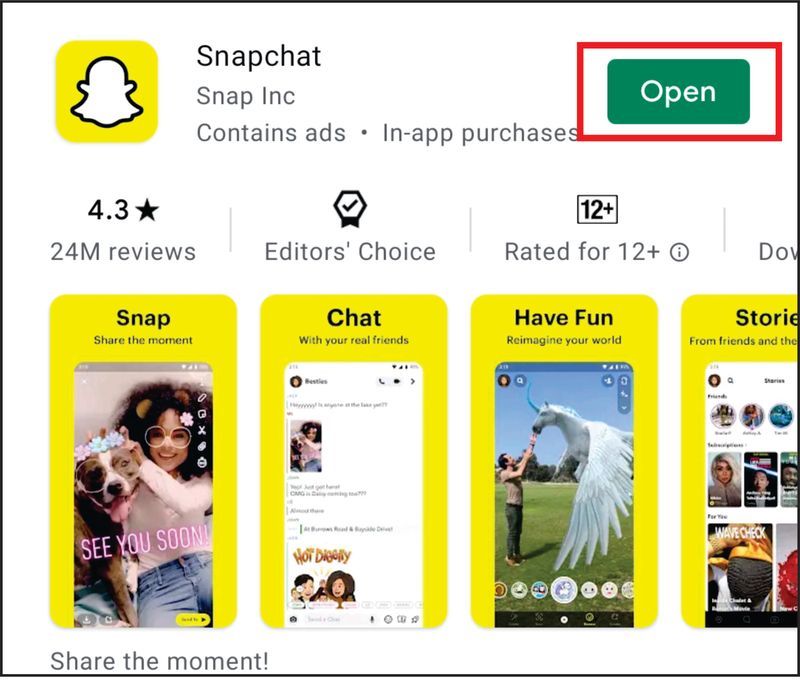
- あなたのアカウントにログイン。
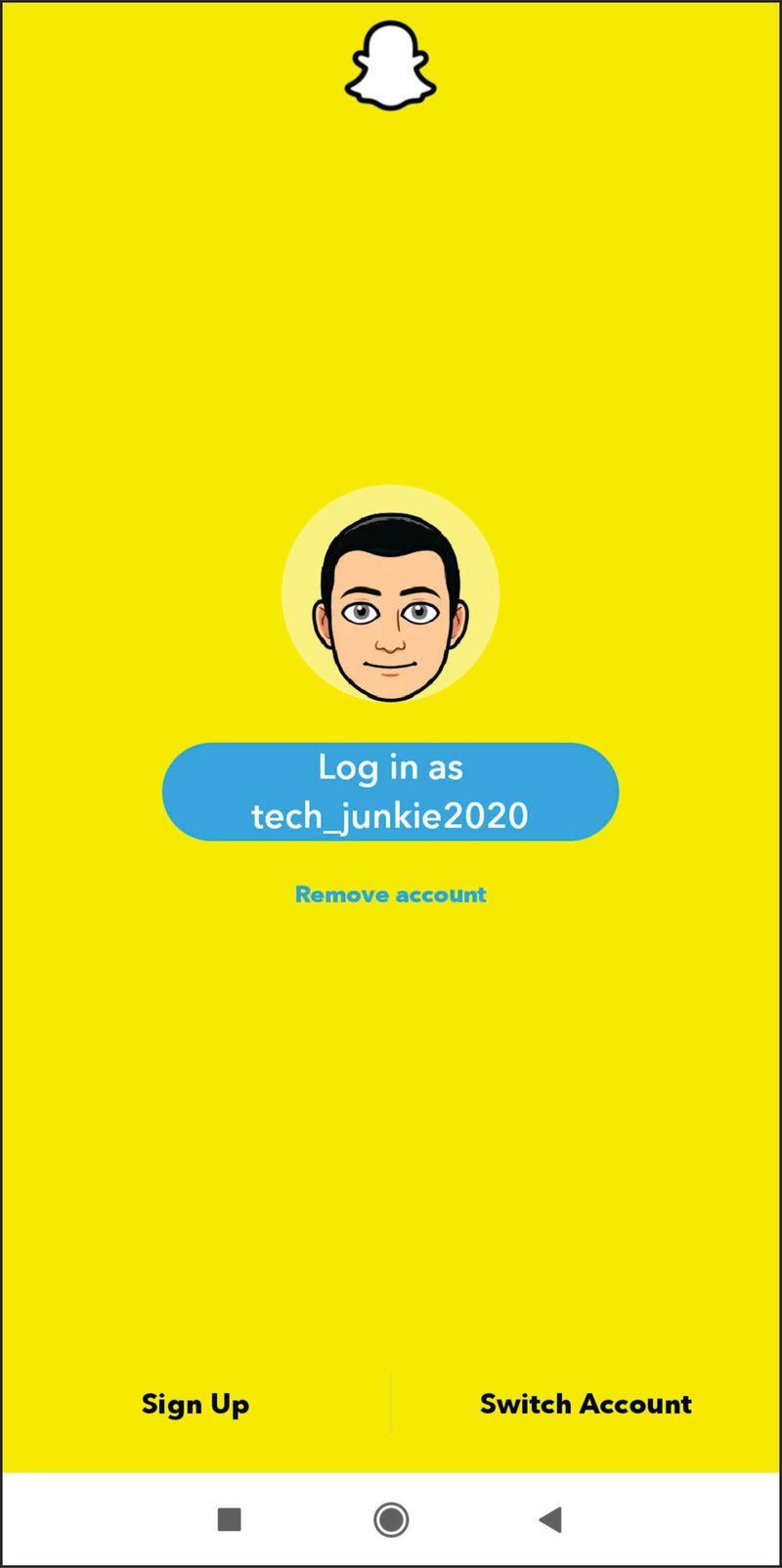
- あなたの プロフィール 画面の左上隅にあるアイコン。これにより、[設定]ページが開きます。
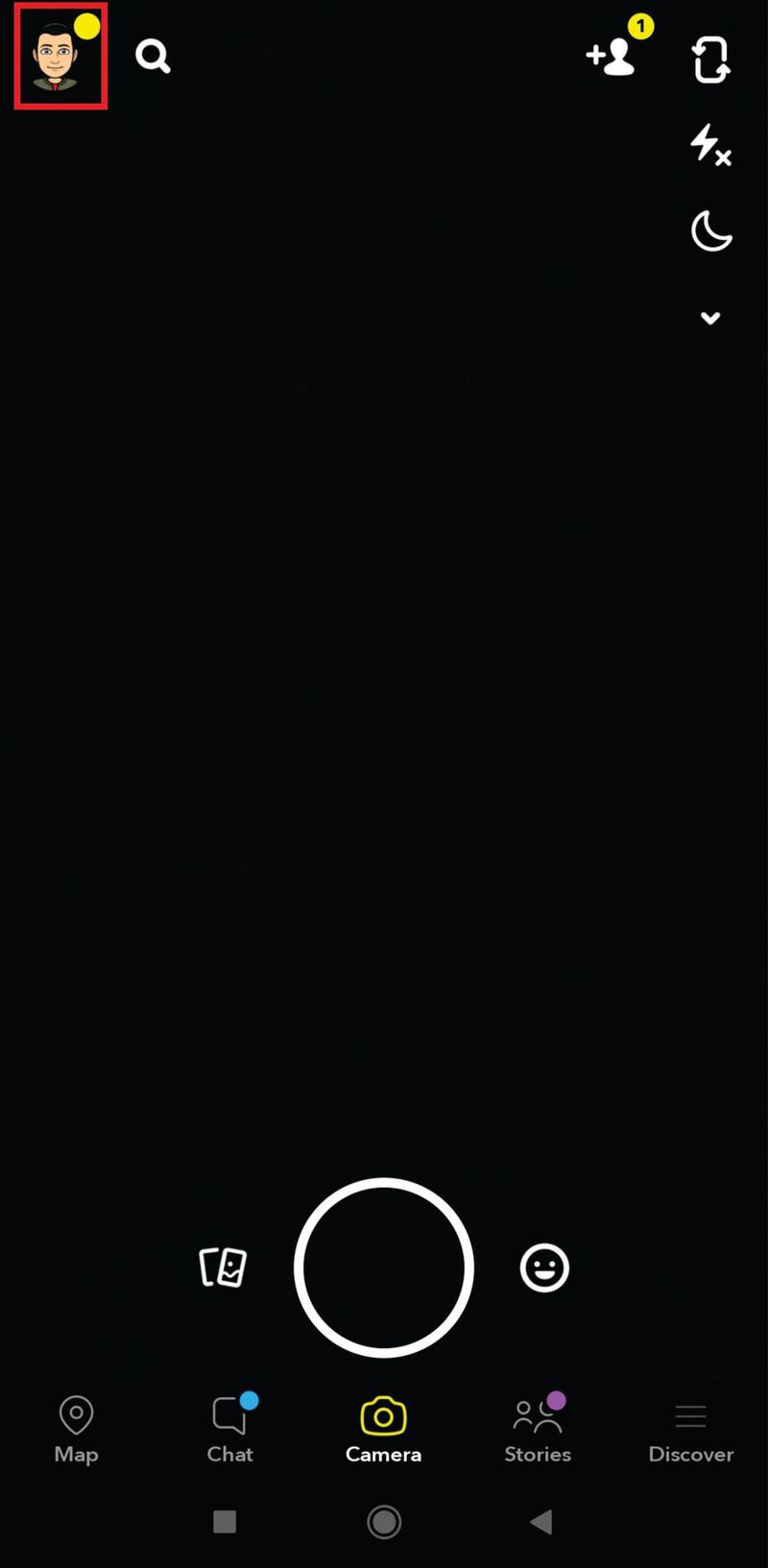
- 次に、 設定 画面の右上にあります。歯車のアイコンのように見えます。
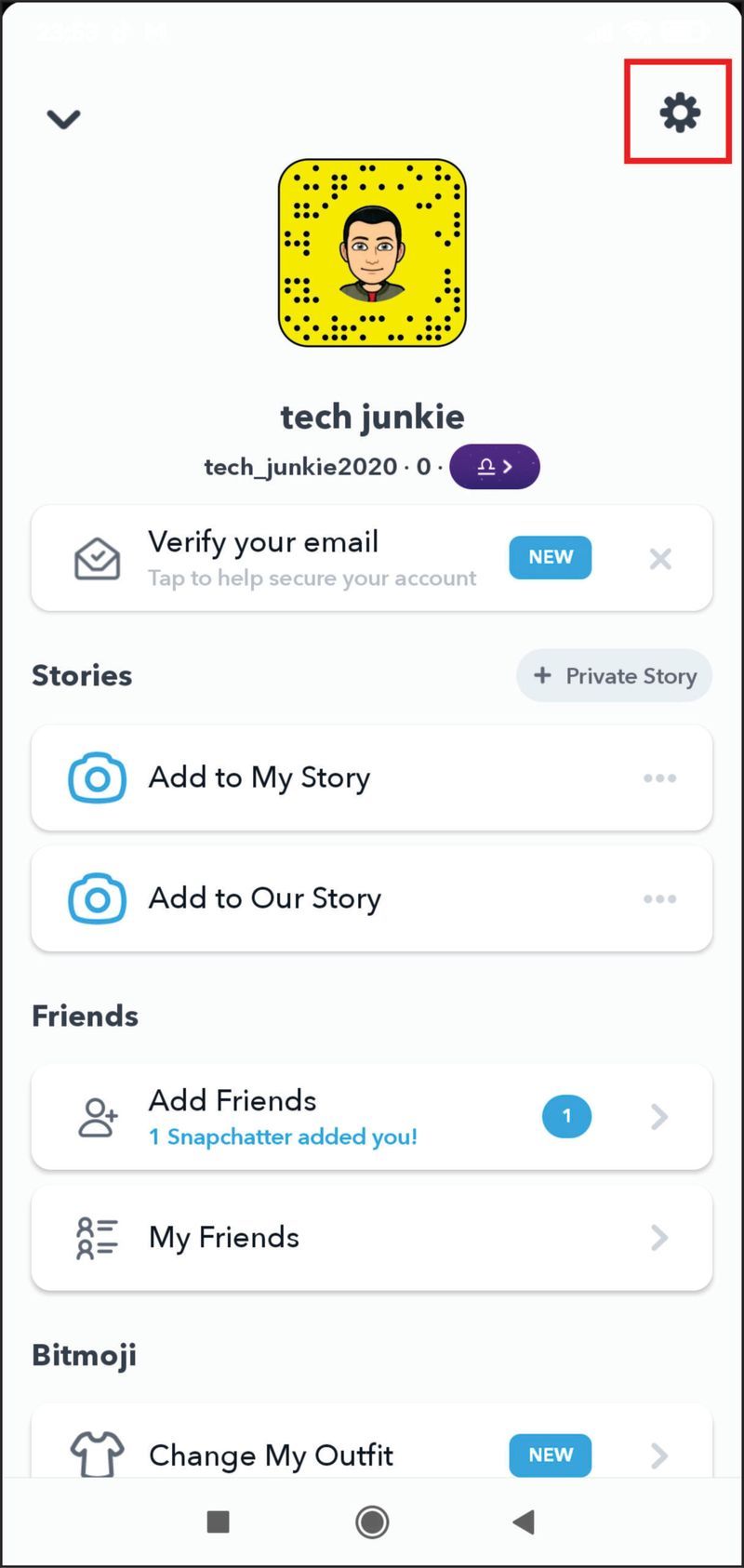
- [サポート]まで下にスクロールすると、次のように表示されます 私は助けが必要です。
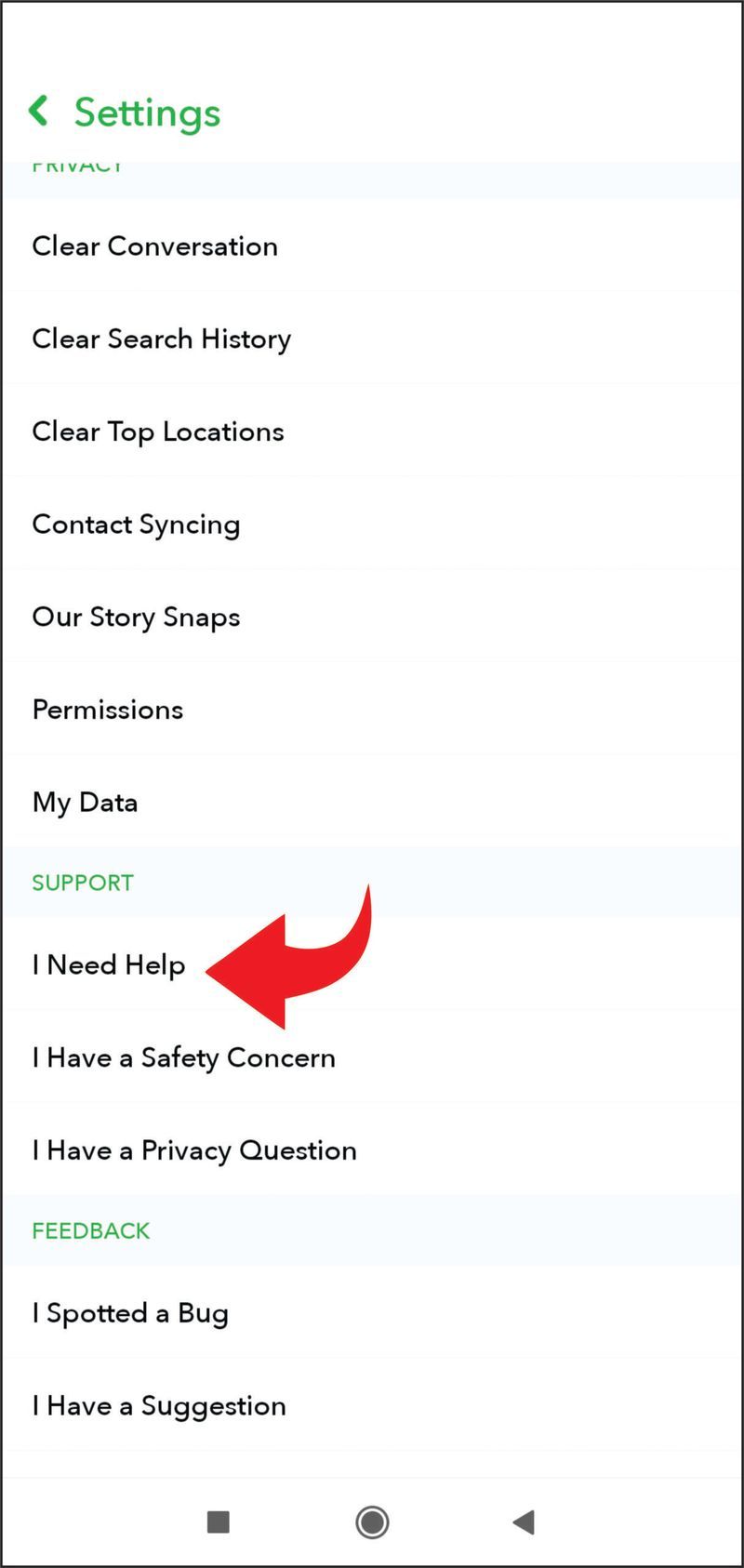
- タップする お問い合わせ。
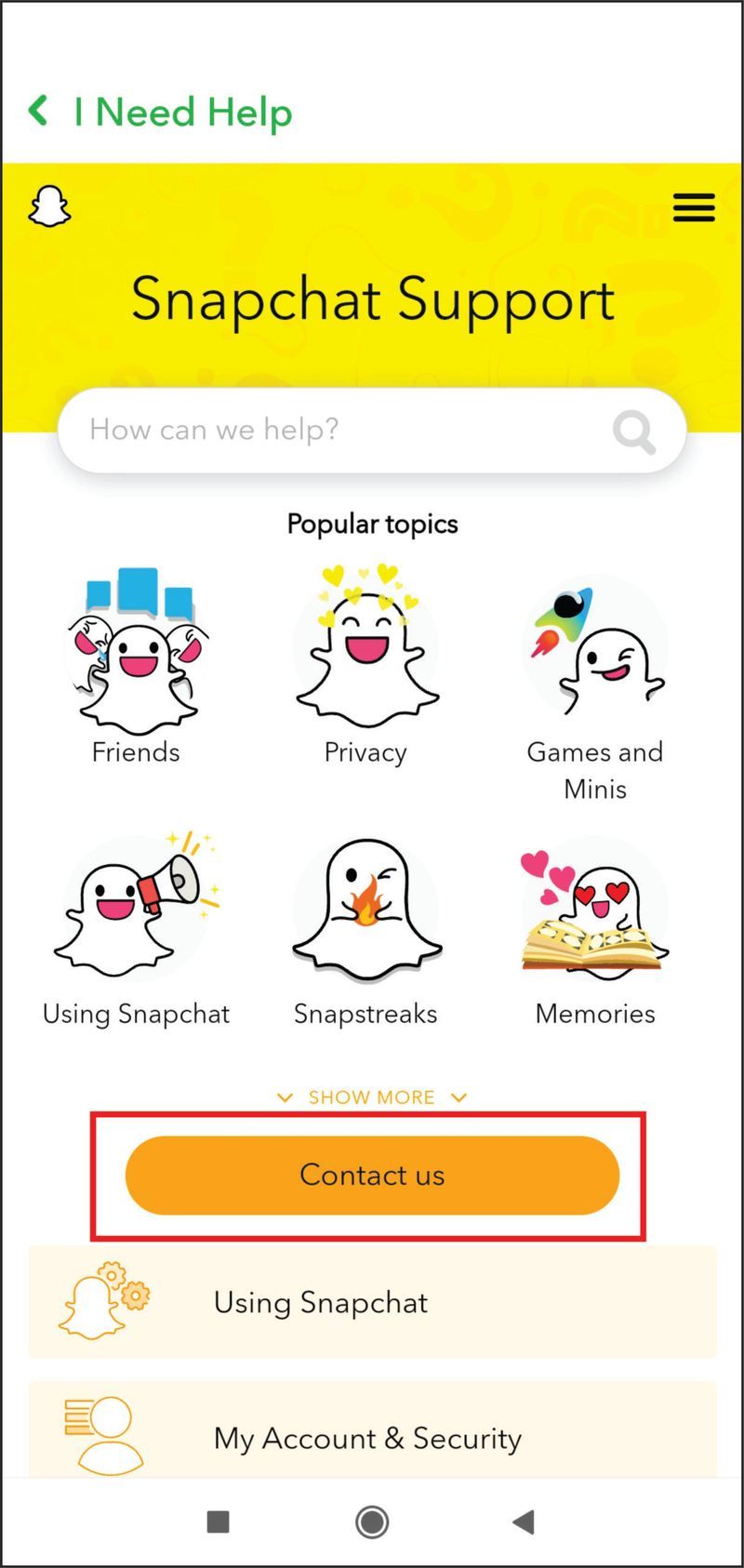
- ここで、さまざまなオプションの下で、 Snapchatが機能していません。
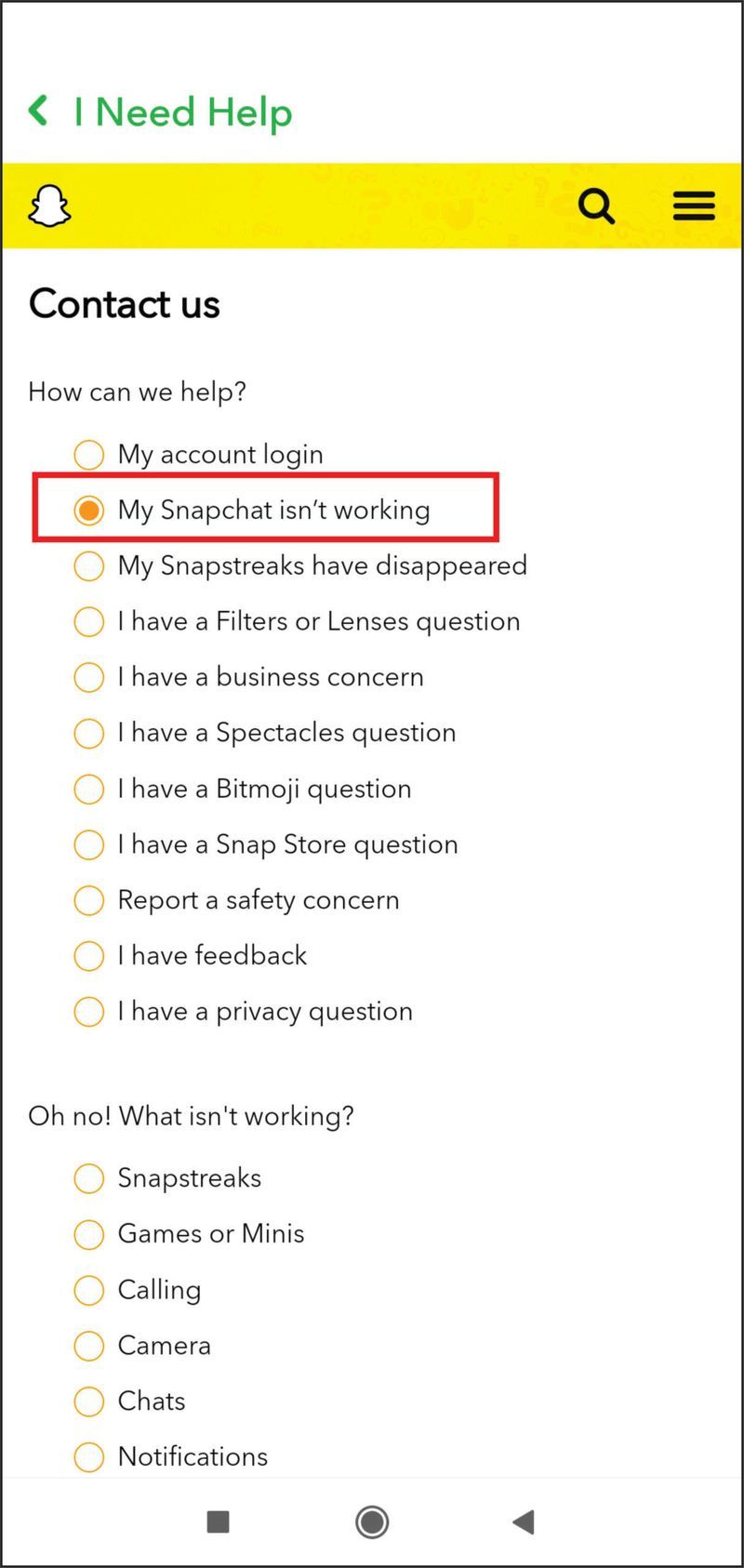
- 次に、を選択する必要があります 他の。
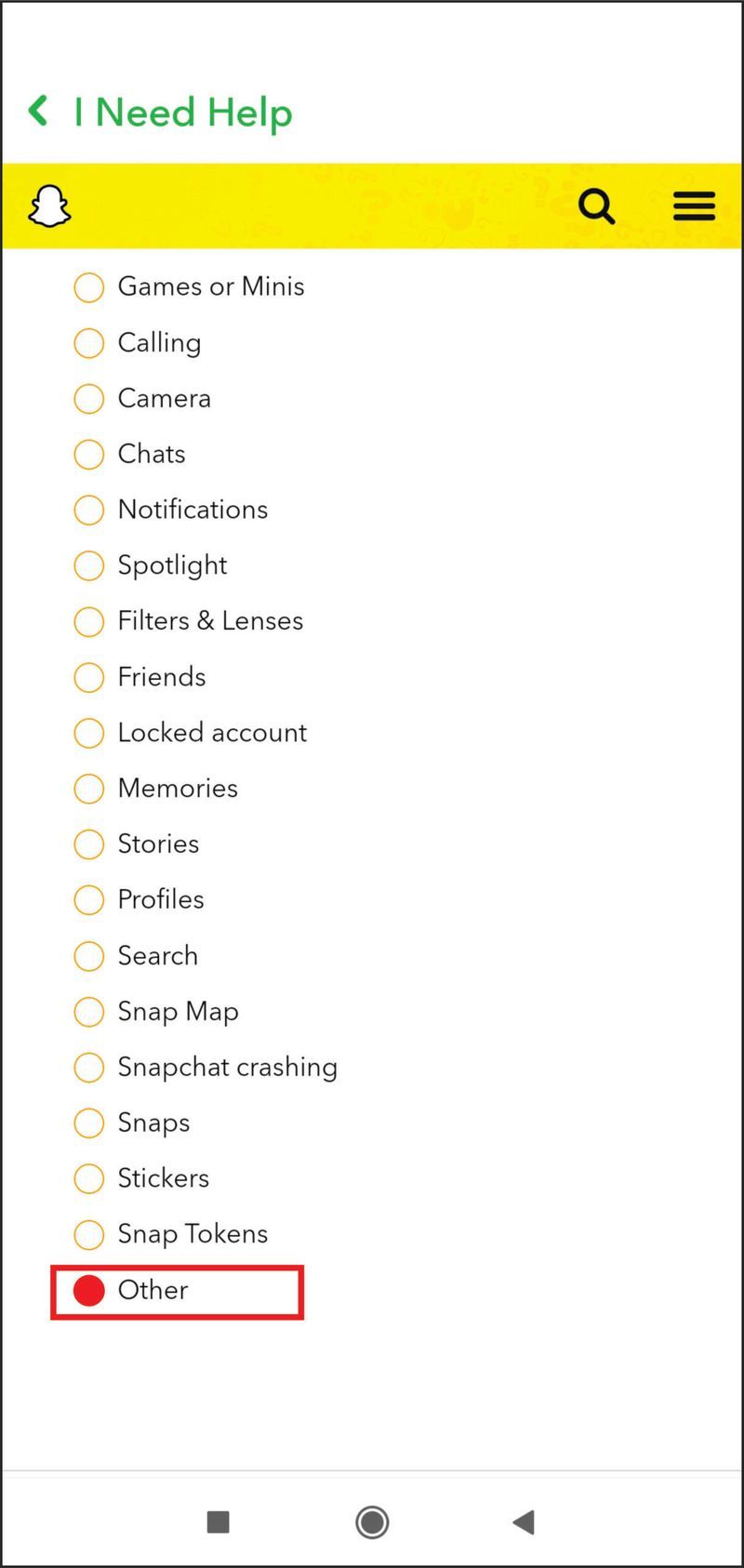
- ページの一番下までスクロールして、 はい。
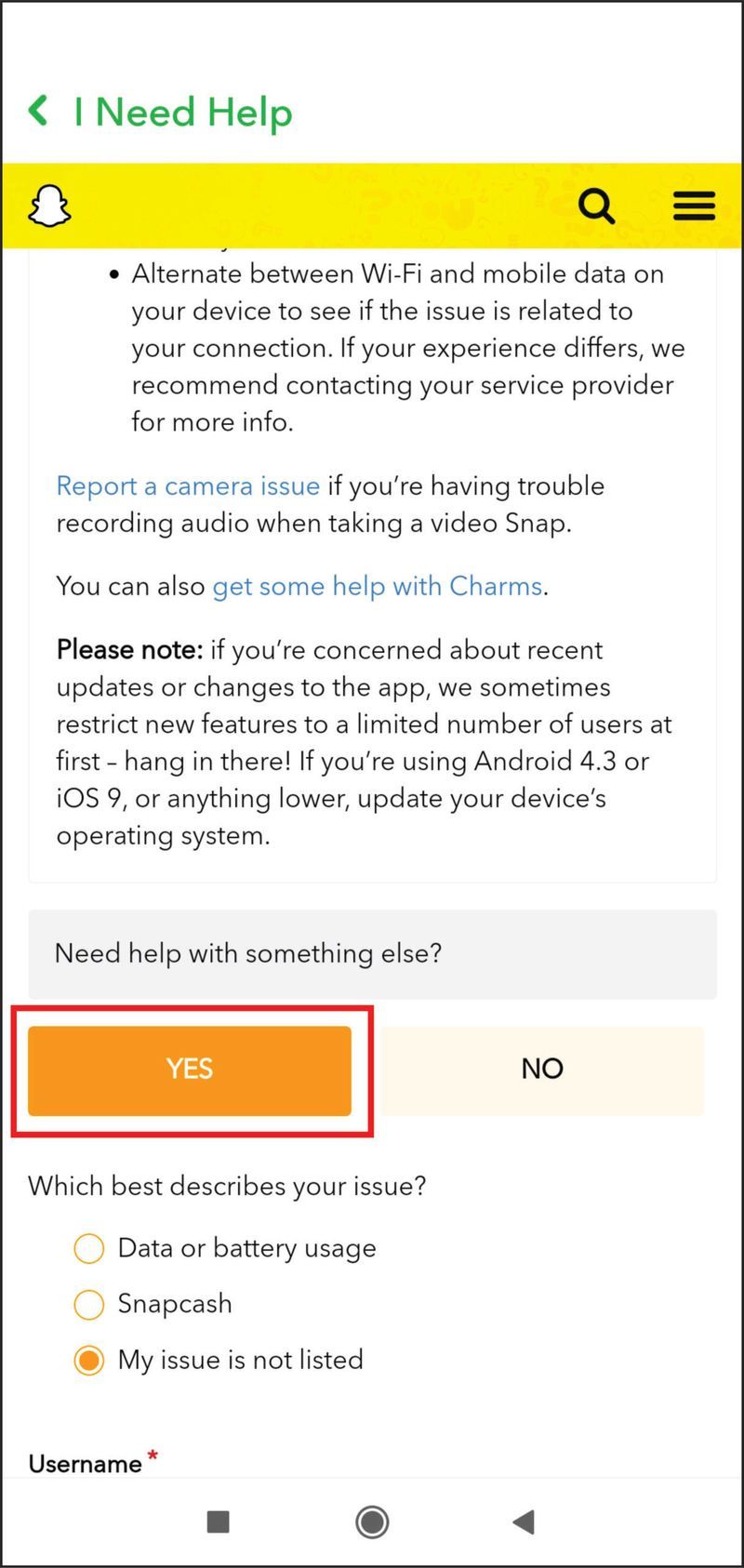
- 問題を説明するように求める質問が表示されます。クリック 私の問題はリストされていません。
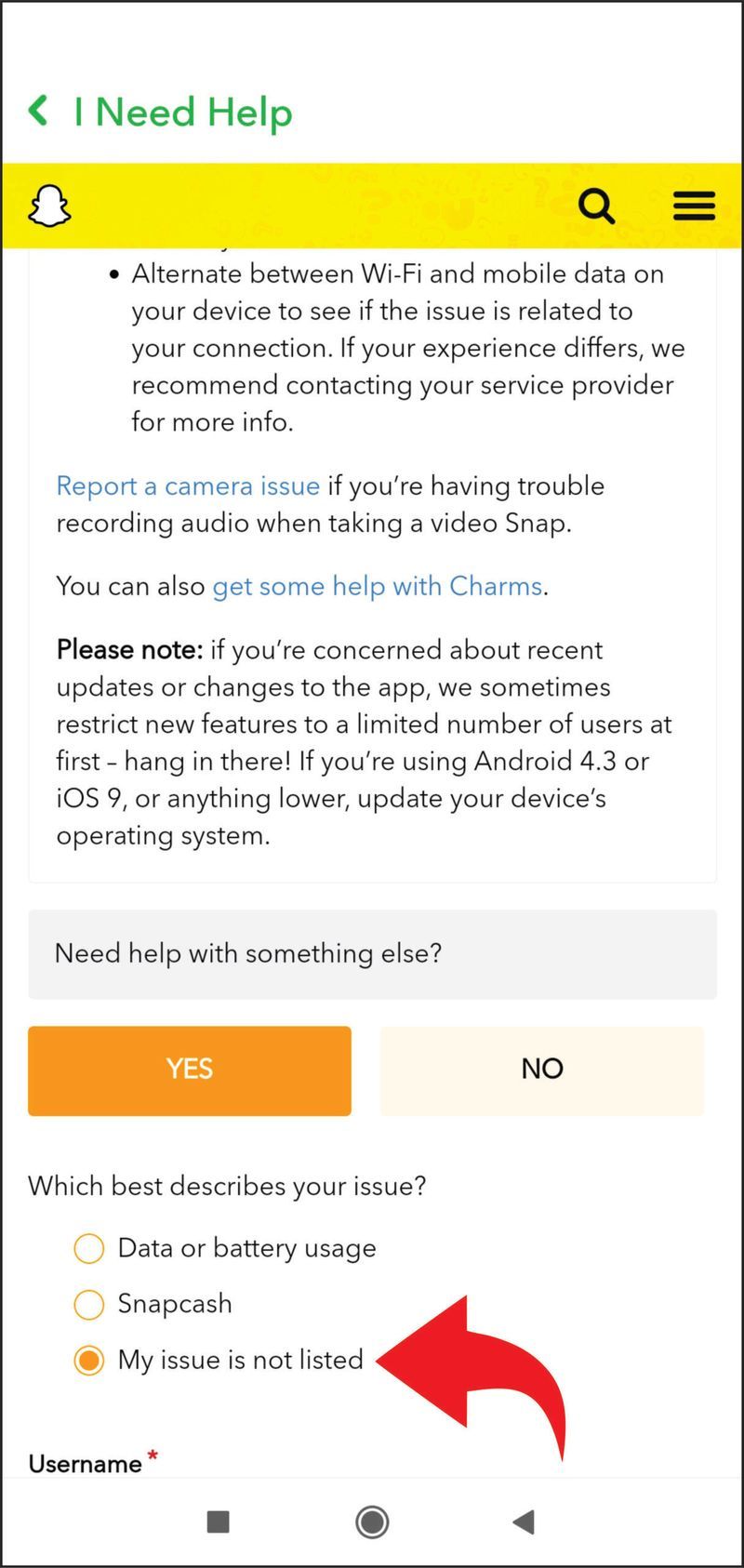
- 使用しているアカウントには、いくつかのビューが必要であることを忘れないでください。そうしないと、他の人がアカウントを複製していることについて不満を言っても、相手はあなたを確認しません。すべての手順を実行すると、新しいページが開きます。
- アカウントの詳細を入力します。を含める ユーザー名、 Eメール、 モバイル機器、 問題が発生し始めた時期を説明してください。
- また、追加情報を共有する必要があります。このセクションでは、他の人があなたのアカウントになりすまそうとしていることを説明し、確認済みのスターを取得することがアカウントを保護し、それに値する見解と注目を集めるのにどのように役立つかを説明します。
- [添付ファイル]で、 ID。 これは、Snapchatがあなたを実在の人物として認識するのに役立ちます。 Snapchatは、偽のアカウントや、フォロワーを増やすことで競争を排除しようとしているなりすましを扱っていないことを知る必要があります。
- Snapchatが返信するまでに数日かかる場合があります。その場合、アカウントが確認されたことを知らせるメールが届くといいのですが。
確認されると、多くの利点が得られます。たとえば、カスタマイズされたSnapchatアイコンを追加できます。バイオセクションでは、最大150文字を使用できます。あなたが誰であるか、あなたが何をしているのかを共有するためにそれを使用してください。そうすることで、新しいフォロワーを引き付ける可能性があります。
最後に、確認を受けるということは、さまざまなデバイスを使用してSnapchatにログインできることを意味します。携帯電話からの画像を共有しながら、コンピューターからストーリーを投稿している可能性があります。

確認を受けるためにSnapchatで何ビューかかりますか?
ストーリーが50,000回再生されたかどうかを確認することもできます。でも、 Snapchatユーザーは、ストーリー全体を1つのビューとしてカウントするために監視する必要があります 。現時点では、Snapchatで確認されるために、50,000回の視聴を獲得するために必要なストーリーの数は明確ではありません。
閉じたタブを戻す方法
最後に、あなたが有名人でなくても、Snapchatで確認を受けることができます。ただし、ストーリーには一定の視聴回数が必要であり、投稿するコンテンツは魅力的である必要があります。他のプロファイルがあなたのコンテンツを複製していることをサポートスタッフに伝えることで、Snapchatにアカウントの確認を依頼することもできます。